Google Translate
TATO SLUŽBA MŮŽE OBSAHOVAT PŘEKLADY ZAJIŠTĚNÉ SLUŽBAMI GOOGLE. SPOLEČNOST GOOGLE ODMÍTÁ VEŠKERÉ ZÁRUKY VE VZTAHU K PŘEKLADŮM, A TO VÝSLOVNÉ NEBO PŘEDPOKLÁDANÉ, VČETNĚ JAKÝCHKOLI ZÁRUK NA PŘESNOST, SPOLEHLIVOST A VČETNĚ VEŠKERÝCH PŘEDPOKLÁDANÝCH ZÁRUK OBCHODOVATELNOSTI, VHODNOSTI PRO URČITÝ ÚČEL A NEPORUŠENÍ PRÁV.
Referenční příručky společnosti Nikon Corporation (níže, „Nikon“) byly přeloženy pro vaše pohodlí s využitím překladatelského softwaru využívajícího službu Google Translate. Bylo vynaloženo přiměřené úsilí, aby se dosáhlo přesných překladů, nicméně žádný automatický překlad není dokonalý, ani není určen k nahrazení překladatelů. Překlady jsou poskytovány jako služba uživatelům referenčních příruček Nikon a jsou poskytovány „tak jak jsou“. Na přesnost, spolehlivost nebo správnost jakýchkoli překladů z angličtiny do jiného jazyka není poskytována žádná záruka jakéhokoli druhu, ať již výslovná, nebo předpokládaná. Určitý obsah (obrázky, videa, flashové prezentace, atd.) nemusí být kvůli omezením překladatelského softwaru správně přeložen.
Oficiálním textem je anglická verze referenčních příruček. Jakékoli nesrovnalosti nebo rozdíly vzniklé překladem nejsou závazné a nemají žádný právní účinek na dodržování shody nebo za účelem vymahatelnosti. V případě jakýchkoli otázek vyvstalých s ohledem na přesnost informací obsažených v přeložených referenčních příručkách se podívejte na anglickou verzi příruček, která je oficiální verzí.
Překryvná vrstva (přidat)

-
Vyberte [ Retouch ] v menu i , poté zvýrazněte [ Overlay (add) ] a stiskněte 2 .
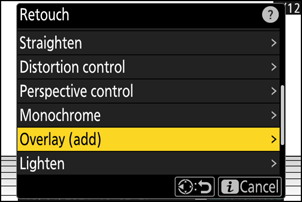
-
Vyberte obrázky.
- Zvýrazněte snímky pomocí multifunkčního voliče.
- Chcete-li zobrazit zvýrazněný obrázek na celé obrazovce, stiskněte a podržte tlačítko X
- Chcete-li vybrat zvýrazněný snímek, stiskněte tlačítko W ( Q ). Vybrané snímky jsou označeny zaškrtnutím (
 ). Chcete-li odstranit zaškrtnutí (
). Chcete-li odstranit zaškrtnutí (  ) a zrušte výběr aktuálního snímku, stiskněte znovu tlačítko W ( Q ).
) a zrušte výběr aktuálního snímku, stiskněte znovu tlačítko W ( Q ). - Nelze vybrat snímky s různými oblastmi snímku.
- Po výběru druhého snímku pokračujte stisknutím J
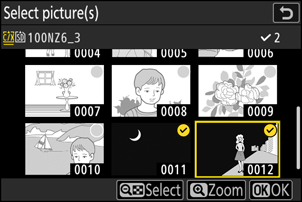
-
Upravte rovnováhu.
Překrytí lze zobrazit na displeji. Stisknutím 1 nebo 3 upravte vyvážení mezi dvěma snímky. Stisknutím 1 zviditelníte první obrázek a druhý méně, 3 pro opačný efekt.
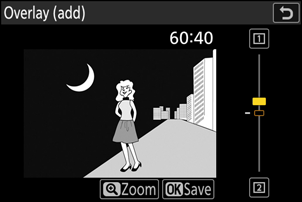
-
Uložte překrytí.
Stiskněte J pro uložení překrytí.

Upozornění: „ Překrytí (Přidat) “
- Barvy a jas v náhledu se mohou lišit od finálního obrázku.
- Lze vybrat pouze snímky vytvořené tímto fotoaparátem. Snímky vytvořené jinými modely nelze vybrat.
- Překrytí bude obsahovat pouze snímky vytvořené se stejnými možnostmi vybranými pro [ Image area ] > [ Choose image area ] v menu fotografování.
- Nastavení kvality obrazu pro dokončený překryv odpovídá obrazu nejvyšší kvality, který obsahuje.
- Překryvy, které obsahují snímky NEF ( RAW ), budou uloženy v kvalitě obrazu [ JPEG / HEIF jemný m ].
- Všechny obrázky JPEG v překrytí musí mít stejnou velikost.
- Velikost překryvných obrázků, které zahrnují snímky NEF ( RAW ) i JPEG , je určena obrázkem JPEG .
- Překrytí má stejné informace o fotografii (včetně data pořízení, měření, rychlosti závěrky, clony, režimu fotografování, kompenzace expozice, ohniskové vzdálenosti a orientace snímku) a hodnoty vyvážení bílé a nastavení pro Picture Control jako první ze dvou vybraných snímků. Informace o autorských právech se však do nového obrázku nezkopírují. Komentář se podobně nekopíruje; místo toho je připojen komentář aktuálně aktivní na kameře, pokud existuje.

